提示:文章旨在于教授大家 sourcetree 拉取代碼的方式,關于代碼的提交合并等操作后續會補充。
文章目錄
- 前言
- 一、sourcetree 安裝
- 二、http 與 ssh 拉取代碼
- 1.http 方式
- (1)生成 token
- (2)拼接項目的 url
- (3)sourcetree 拉取代碼
- 2.ssh方式
- (1)sourcetree 生成 ssh 密鑰跟私鑰
- (2)git 生成 ssh 密鑰跟私鑰
- (3)通過 ssh 密鑰拉取代碼
- 總結
前言
默認大家是已經安裝 git 了哈,包括 sourcetree 的安裝,如果 git 沒安裝,也沒啥大問題,csdn 上面有很多,大家自行搜索。
提示:以下是本篇文章正文內容,下面案例可供參考
一、sourcetree 安裝
既然是 sourcetree,不貼官網實在說不過去。
官網地址:https://www.sourcetreeapp.com/
官網會有關于 mac 和 windows 兩個版本的安裝包下載按鈕,根據自己電腦來選就行
安裝這步我就不詳述了,csdn 上面有很多關于安裝的文章,我看了基本沒啥難點,基本都是點擊下一步,可以參考這篇文章:Sourcetree安裝教程及使用,這篇文章還講述了一些日常的基本操作,可以說非常全面,非常棒
二、http 與 ssh 拉取代碼
文章是在 gitlab 的平臺,其他代碼平臺的可以搜索其他文章哈...
1.http 方式
其實很簡單,但是作者百度實在沒找到,所以在了解步驟后,寫了個大致操作
(1)生成 token
在 gitlab 首頁,鼠標放到右上角頭像上,再選擇 Edit profile 選項
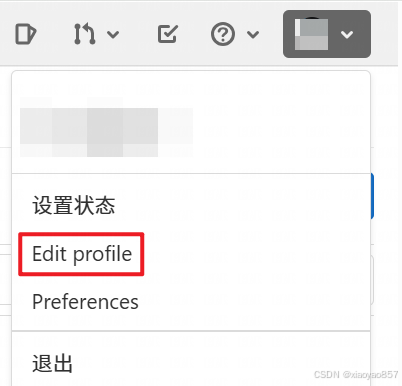
接著在右邊的菜單欄選擇訪問令牌,如果是英文模式,選擇 Access Tokens
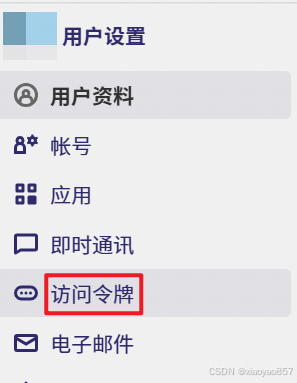
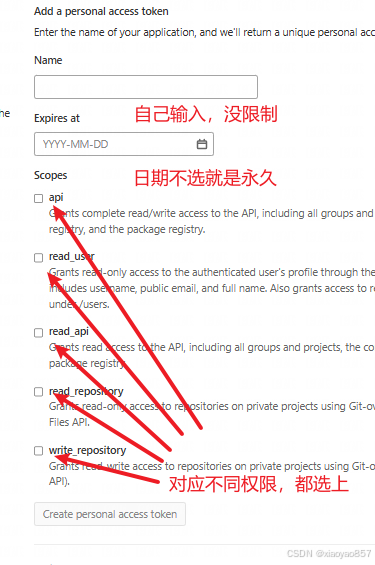
最后點擊創建按鈕,生成后,記得用文件保存,因為 token 只顯示一次,后續查看是不可見的。
(2)拼接項目的 url
然后再將 http 方式拉取代碼的 url,拼接上你的賬號和 token,例如:
拼接前:http://gitlab.xiaoyao857.local/ddd/test-service.git
拼接后:http://your-username:your-token@gitlab.xiaoyao857.local/ddd/test-service.git
注意:username 和 token 之間有個冒號,在 gitlab 之前有個 @,拼接處也沒有多余的空格,username 就是你的登陸賬號,這個不會有人不清楚吧,哈哈~~
(3)sourcetree 拉取代碼
將拼接的地址放到 clone 的地址欄,然后點擊空白處
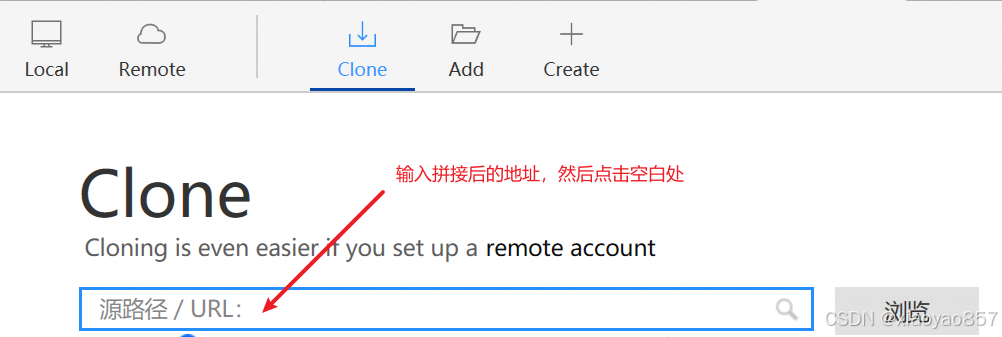
等待底部的克隆按鈕變成可點擊狀態即可。
2.ssh方式
這個方式是網上說的最多的拉取方式,相對來說我認為麻煩一點,首先你要生成 ssh 的公鑰跟私鑰,公鑰是 gitlab 需要,本地在 sourcetree 上配置私鑰文件位置就行,如果你已經有了,可以跳過生成密鑰章節,直接看下面的配置步驟。
(1)sourcetree 生成 ssh 密鑰跟私鑰
這里 sourcetree 也有這個功能,需要在工具>選項下修改選項

然后在工具>創建或導入SSH密鑰,找到 Generate 按鈕
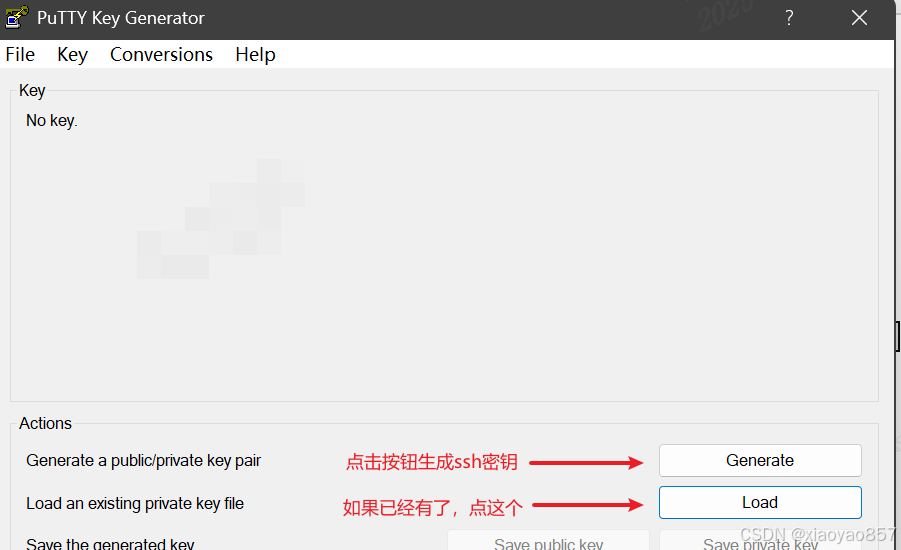
然后會進入這個頁面
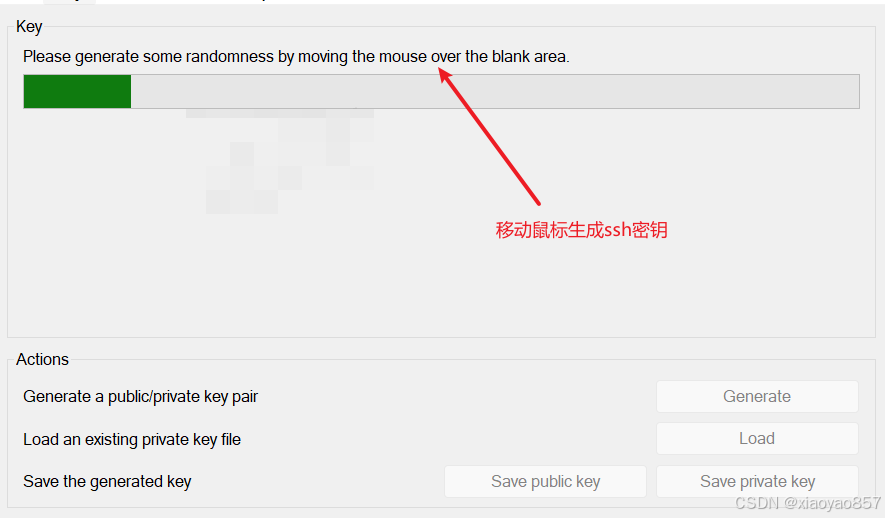
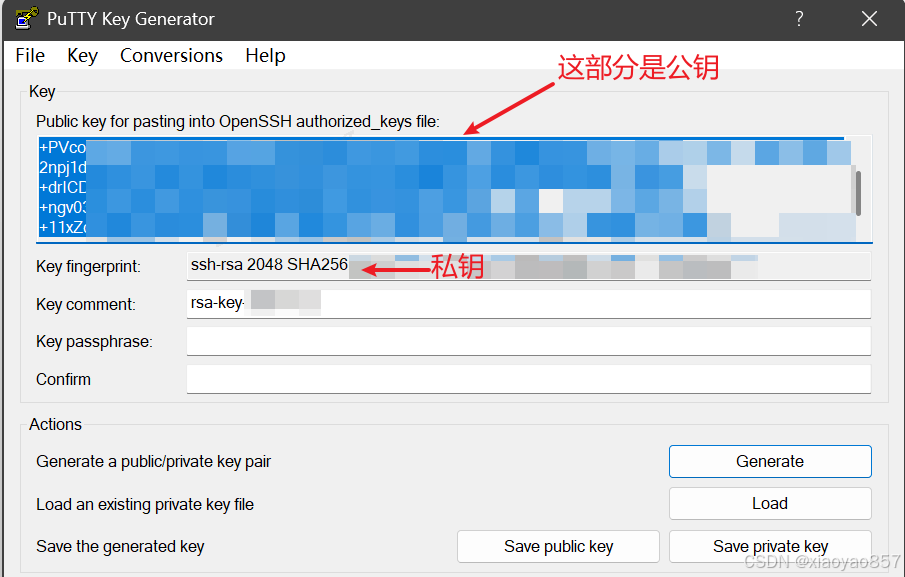
然后保存,建議公鑰和私鑰都保存哈,方便以后其他的 gitlab 平臺需要,后面會讓你輸入私鑰文件名以及選擇存儲在什么位置,如圖
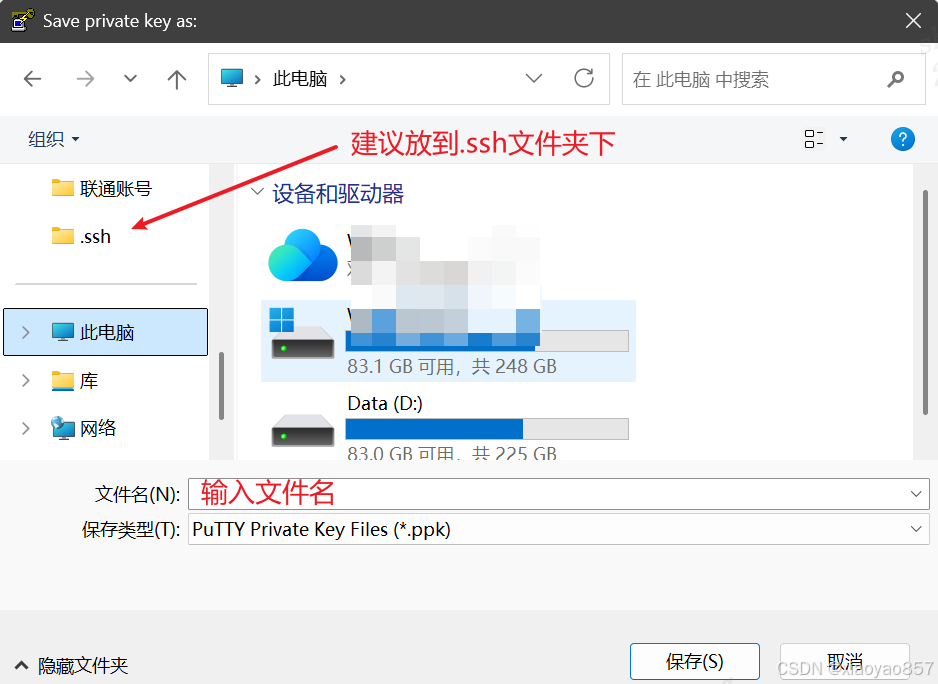
(2)git 生成 ssh 密鑰跟私鑰
如果你已經通過 sourcetree 生成了密鑰或者之前創建過了密鑰的情況,本步驟可以跳過。
如果你裝好了 git,那么在你確定要保存密鑰的文件夾頁面右擊(依然推薦 .ssh 文件夾),會有幾個選項,如圖:
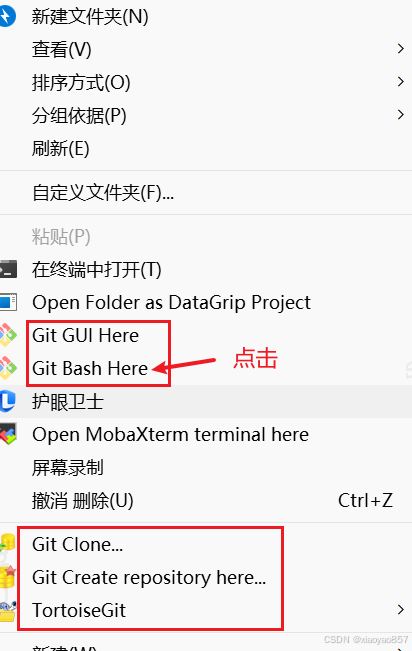
點擊后會彈出一個命令框
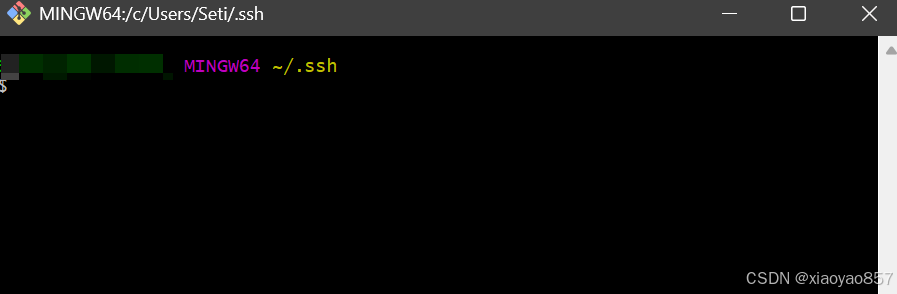
首先要配置你的郵箱這里我舉例,假如你的郵箱為 xxx@qq.com,那么輸入如下命令
git config --global user.email "xxx@qq.com"
設置完可以輸入命令查詢自己的郵箱
git config user.email
最后生成 ssh 命令
ssh-keygen -t rsa -C "xxx@qq.com"
執行命令會讓你確認密鑰存儲的文件位置,直接回車,但是建議記住這個文件夾位置,因為后面要用,一般是這個位置:c盤->用戶->用戶名->.ssh
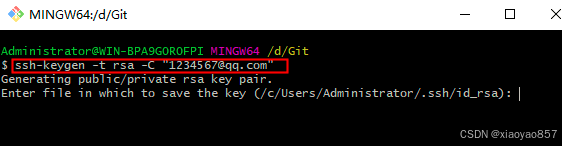
表示讓輸入一個密語字符串,回車就行,空表示沒有密語
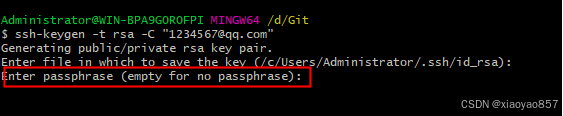
確認密語字符串,依舊回車
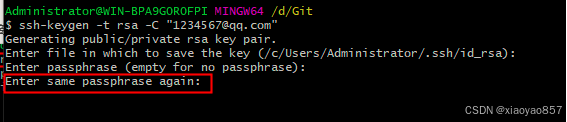
SSH Key 創建成功
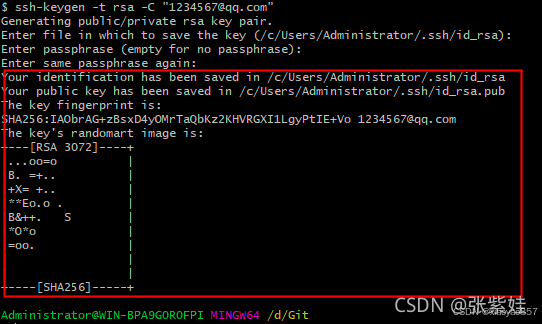
通過這個形式生成密鑰,會生成兩個文件,位置上面說了,參考:c盤->用戶->用戶名->.ssh
公鑰文件名:id_rsa.pub
私鑰文件名:id_rsa
這一步,因為我本地已經有了,我是直接參考另外一位兄弟的文章,git 如何生成SSH key,有興趣的同學可以看看。
(3)通過 ssh 密鑰拉取代碼
在個人設置的左側菜單中找到SSH密鑰
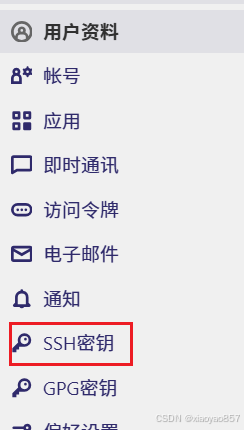
然后將公鑰輸入

然后回到 sourcetree,將選項改成 OpenSSH

最后粘貼項目的 ssh 拉取地址,注意是 ssh 方式的地址哈
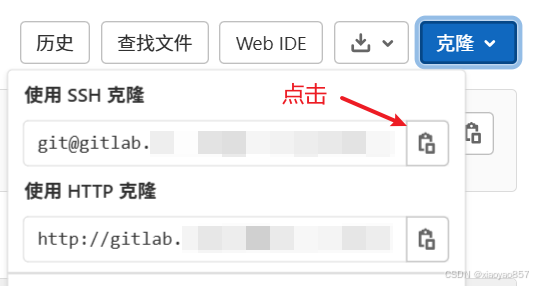
回到 sourcetree 的拉取界面,粘貼地址,點擊空白,如果一切沒問題,克隆按鈕會顯示可點擊狀態
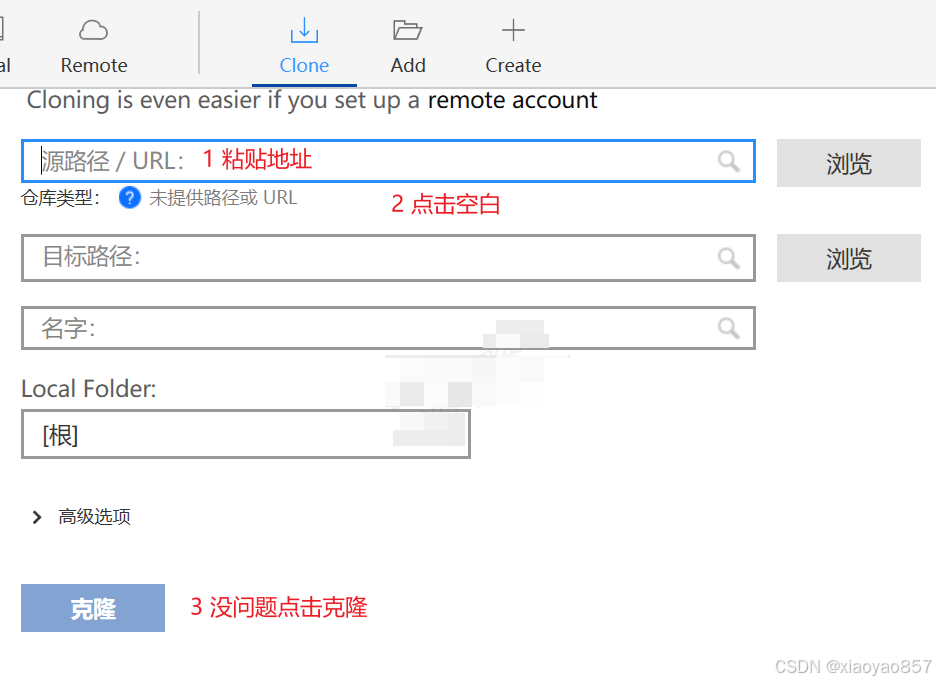
步驟沒問題就會進入拉取的等待界面了。
總結
以上的兩種方式還是有一點區別的。如果是 http 方式,那么后續的拉取都需要你去將地址重新拼接下;ssh 拉取則不需要,配置結束,后續的拉取直接粘貼地址拉取。這里建議大家用 ssh,雖然復雜了些,但是好在一勞永逸。
文章的本意是補充關于 sourcetree http 方式拉取代碼的空白,但是寫著寫著發現可能有的讀者兩種方式都不太熟悉,所以干脆都貼出來,方便大家不需要再去百度其他文章。
注意:因為文章涉及了一些 sourcetree 的操作,建議大家熟悉下 sourcetree 這個軟件,再來實踐。
補充:因為文章只是教大家如何拉取,而 sourcetree 本身作為一個 git 可視化工具,后面文章可能會加上 sourcetree 的一些基礎操作,比如 pull、push、merge 等等,方便大家一篇文章解決所有問題,當然也可能會另開一篇文章,好的,文章結束~~~








)




)





系統架構:如何構建一個能查資料的大語言模型系統)